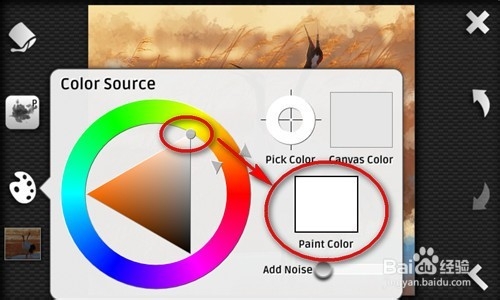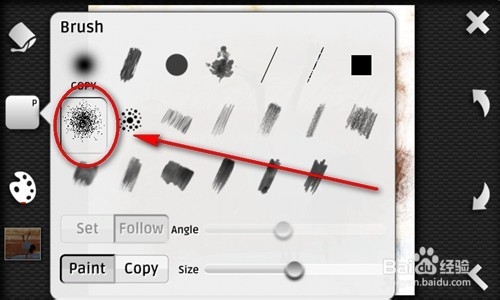在PhotoViva绘画软件中,除了可以手动涂抹出油画效果外,还可以使用软件的自动飒蛏擢墟油画绘画功能,另外也可以用不同的画笔涂抹出渐变方式的白色背景,下面小编就来介绍一下这2种操作方法。
工具/原料
PhotoViva
自动绘画油画
1、首先在手机上打开PhotoViva软件,并打开一副原始图片。
2、点击界面左上角的【fill填充】按钮,打开填充设置窗口,在窗口中点击左下角的【auto paint自动绘画】按钮开启自动绘画功能。
3、软件会使用默认选择的画笔从图片边缘开始进行涂抹,逐级将整幅图片自动处理为一副漂亮的油画。在绘画过旯皱镢涛程中如果觉得当前效果不错希望能保持当前的绘画状态,可以停止自动操作,点击右下角的确认按钮统潇瘵侃就可以停止自动绘画流程了。另外也可以在绘画中途停止,然后更换其它的画笔,再次点击【自动绘画】功能就可以继续用新的画笔进行绘画了。使用软件的自动绘画功能,可以快速轻松的完成一副漂亮的油画。
给图片制作白色的渐变背景色
1、我们韦蛾拆篮经常会看到一些白色渐变背景的图片,下面就介绍如何制作此类图片。在软件中打开一副原始图片(还是以上面的图片为例),点击【brush画笔】按钮打开画笔设置窗口,在画笔列表中选择一个合适的画笔。
2、点击【颜色表】按钮打开颜色设置窗口,选择白色作为画笔颜色。
3、在图片的边缘进行涂抹,形成一个白色的相框样式的背景,注意涂抹的方式要随机一些才显得更美观。
4、边缘位置涂抹完以后,再更换一个噪点较小一些的画笔。
5、紧接着图片边缘继续涂抹,就可以制作出一个完整的白色渐变背景。
6、制作完成后,点击保存按钮将成品图保存到手机中,然后通过手机相册可以打开刚才制作的效果图片。